文章詳情頁
win10系統關閉屏保的操作方法
瀏覽:69日期:2023-03-27 16:07:08
在win10系統中是可以設置屏幕保護功能的,在一定的時間不操作電腦之后就會自動進入屏保模式,這樣可以防止別人看到自己電腦界面的一些文件或者是操作界面。很多用戶在設置屏保之后會添加密碼,每次喚醒電腦都需要驗證密碼才可以進入到系統中,這樣會比較麻煩,所以也有用戶想要關閉win10系統中的屏保功能。那么接下來小編就跟大家分享一下在win10系統中要如何關閉屏保吧,有需要的朋友不妨一起來看看小編分享的這篇方法教程,希望這篇教程能夠幫助到大家。

1.首先我們使用鼠標右鍵點擊電腦桌面,然后在出現的右鍵菜單中,找到個性化這個選項點擊進去。
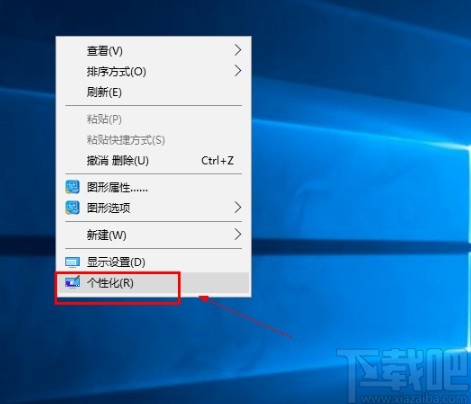
2.點擊個性化選項之后,打開個性化設置界面,在這個界面的左邊可以看到有鎖屏界面這個選項,點擊切換到鎖屏界面設置中。
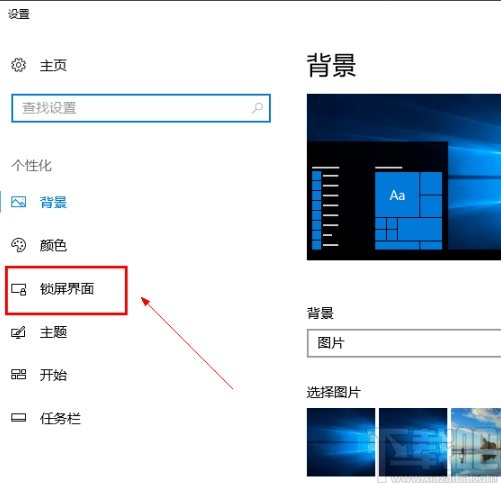
3.接下來我們在右邊出現的鎖屏界面中,找到“屏幕保護程序設置”這個選項,找到之后點擊進入到其中。
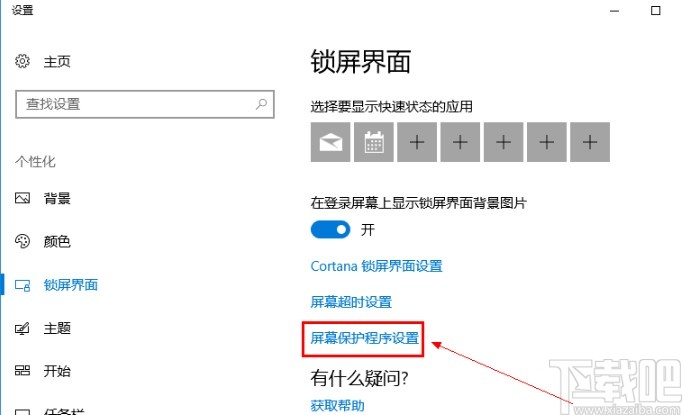
4.進入到屏幕保護程序設置界面之后,我們在這個界面中找到屏幕保護程序選項的下拉框,如下圖中所示。
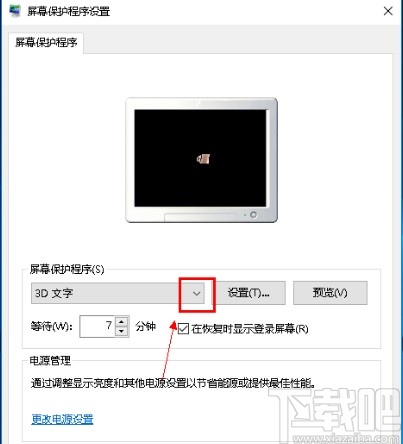
5.點擊這個下拉框之后,我們在其中選擇為“無”這個選項,選擇為無之后就沒有屏幕保護程序了。
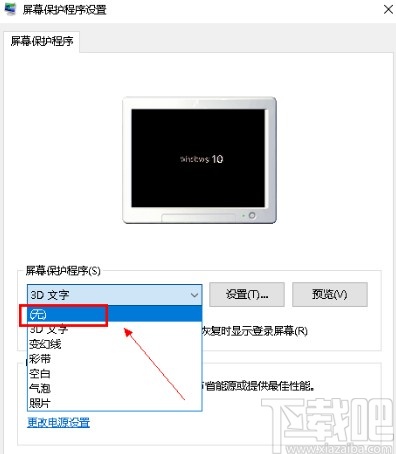
6.最后設置將屏幕保護程序設置為無之后,點擊界面右下角的這個應用按鈕,點擊這個應用按鈕之后應用修改即可。
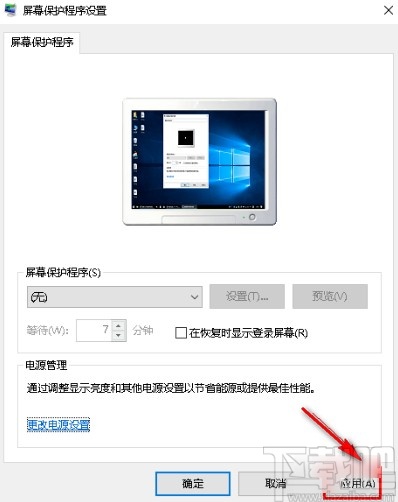
使用上述教程中的操作方法我們就可以在win10系統中關閉屏保了,還不知道要如何操作的朋友可以試一試這個方法,希望這篇教程能夠幫到大家。
相關文章:
1. Win10系統如何查看端口被占用情況?2. Win10系統縮短桌面應用啟動時間的技巧方法3. 機械革命S1 Plus筆記本U盤怎樣安裝win10系統 安裝win10系統步驟說明4. win10系統更新后網速變慢怎么辦5. Win10系統ping時出現傳輸失敗常見故障?這招收好了6. 系統空閑進程是什么進程?Win10系統空閑進程占用CPU怎么辦?7. win10系統設置將回收站中的文件只保留14天的方法8. 聯想ThinkPad E420 1141A49筆記本U盤如何安裝win10系統 安裝win10系統方法介紹9. Win10系統C盤哪些文件可以刪除?C盤無用文件都在哪?10. ROG 槍神2 Plus筆記本U盤怎么安裝win10系統 安裝win10系統方法說明
排行榜
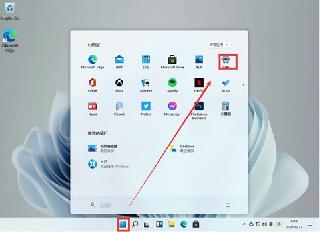
 網公網安備
網公網安備